[ad_1]
WordPress后期修订是一个有用的核心功能,可让您快速查看帖子或页面的先前版本,以及查看已进行的更改,并根据需要还原其中一个以前的版本。
在本文中,我们将介绍有关WordPress修订后需要了解的所有内容。除了了解修订版本及其运作方式之外,您还将学习如何:
WordPress如何修改后的工作
以下是WordPress中默认情况下修订的功能:
每次保存草稿或发布/更新帖子时,WordPress都会保存帖子如何查看作为修订版本的确切时刻的副本。
您可以随时返回并访问该特定修订版以查看它或将其恢复到您当前版本的帖子。它永远在那里。
此外,每个修订版还会跟踪哪些用户进行了更改以及何时进行更改,这有助于跟踪谁对您的内容做了什么。
自动保存如何与修订连接
修订与另一个称为自动保存的功能相关联。默认情况下,WordPress会在您编辑内容时每60秒保存一次内容副本(此保存的副本每60秒覆盖一次 – 每个用户只能有一次自动保存)。
这可以帮助您避免在浏览器崩溃或Internet连接丢失时丢失内容。
您还可以使用修订界面访问自动保存。自动保存标记为自动保存,并标有红色文本,这使它们从常规修订中脱颖而出。
如何查看WordPress的帖子修订版
要访问您的帖子的修订,请在WordPress编辑器中的“发布”下查找“修订”选项。然后,单击“浏览”链接。
请注意,此选项仅在您拥有至少两个不同版本的帖子后才会显示。如果您以前从未编辑过帖子,则不会看到它:
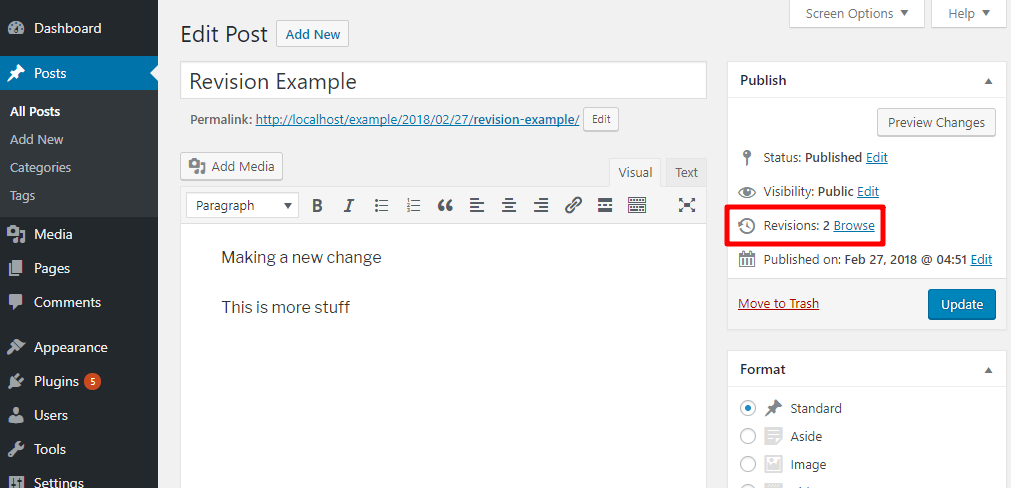
在“修订”界面中,您可以使用滑块在不同的修订版之间移动。每次移动滑块时,您都会看到:
- 左侧的上一版本的版本
- 右侧所选修订版的一个版本
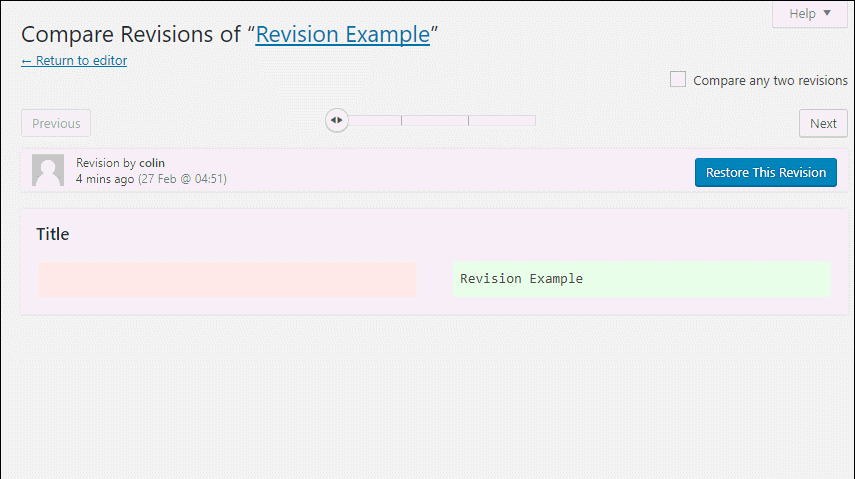
拖动滑块时,您还会看到:
- 谁做了每个修订版(有助于多作者博客或与编辑一起工作)
- 修改时
还有一些有用的颜色编码,用于指示每个修订版之间所做的具体更改。例如:
- 绿色背景表示添加的内容
- 红色背景表示已删除的内容
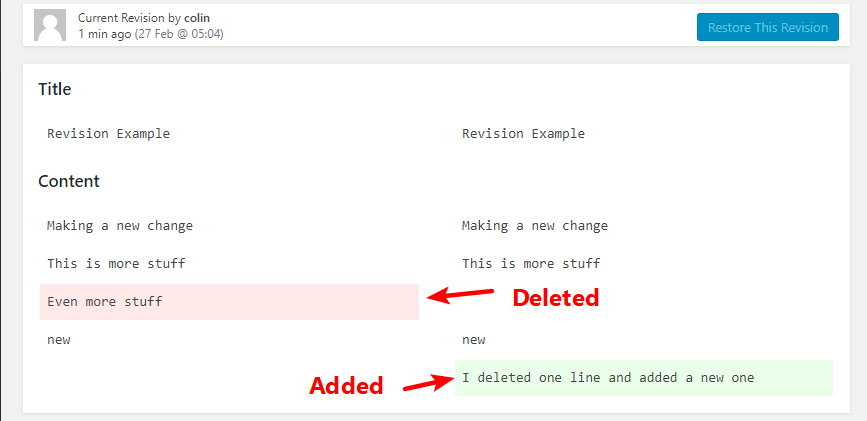
如何比较不同的修订版本
通过拖动滑块,您可以比较两个修订,但只能按顺序进行比较。
如果要比较两个未按顺序发生的修订,可以选中“比较任意两个修订”框,然后使用其他滑块选项选择要比较的确切修订:
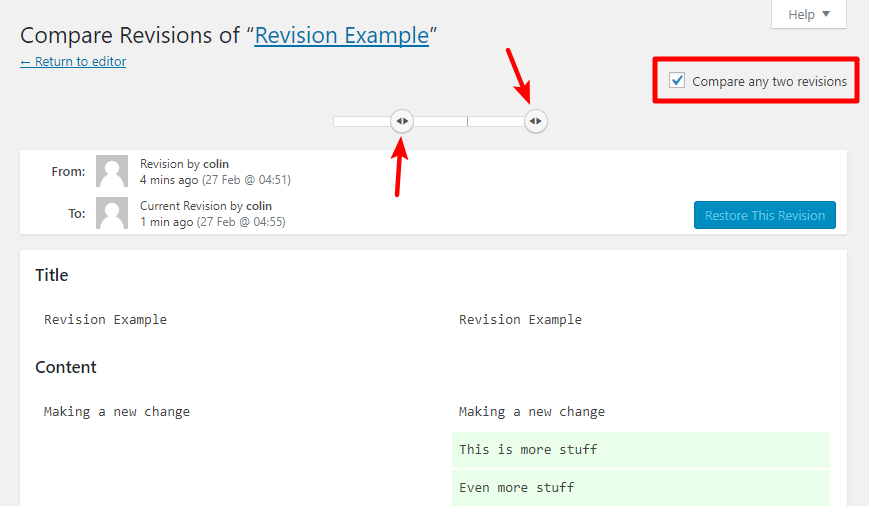
如何恢复修订后的内容
还原后修订时,将覆盖当前的WordPress编辑器以从修订中还原内容。
要执行此操作,您只需使用滑块选择要还原的修订版本,然后单击“还原此修订版本”按钮:
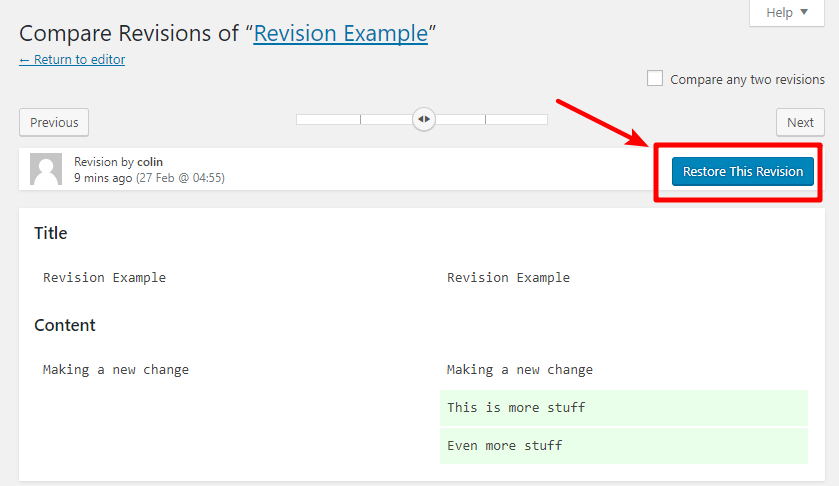
如果您选择自动保存,则会看到“恢复此自动保存”:
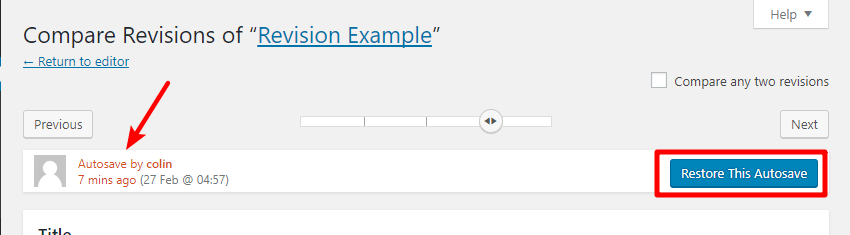
单击该按钮后,您将被带回WordPress编辑器,您将看到恢复的版本。但是,您需要保存草稿或更新帖子以使修订永久化。
当然,如果要还原已覆盖的版本,则可以始终跳转到“修订”区域并从还原当前版本之前还原以前的版本。这是修订版!
如何修改WordPress处理修订后的方式
由于性能原因,一些网站管理员希望修改WordPress后期修订系统。默认情况下,每次对一段内容进行更改时,WordPress都会存储一个单独的修订版。
如果您经常编辑和调整内容,这可以快速累加。
请注意,每次WordPress保存修订时,它都会在您网站的数据库中存储该修订的完整副本。这部分是为什么你能够通过定期优化你的WordPress数据库来删除后期修订和其他垃圾来加速你的WordPress网站。
出于这个原因,一些WordPress主机,如WP引擎,将自动禁用在那里托管的所有站点的修订。
但是,如果您想要或需要自己做,有两种主要方法可以修改WordPress后期修订功能:
- 更改WordPress存储的修订数量。例如,您可以将修订号限制为10,以便WordPress在达到10个存储修订后删除旧版本。
- 完全禁用修订。我们建议限制修订而不是完全禁用它们。但是可以完全禁用修订功能。**
**
即使您禁用了后期修订,您的数据库仍会在禁用它们之前存储所有修订版本。要解决此问题,您可以使用数据库清理程序插件。
要以尽可能用户友好的方式执行这两项操作,免费的WP-Disable插件是一个很好的选择:
它允许您手动调整或禁用存储的修订数。要使用它:
- 从WordPress.org安装并激活插件(这里是如何安装WordPress插件)
- 单击WordPress仪表板中的新Optimisation.io选项卡
- 转到插件界面中的Admin选项卡
- 使用“修订后编号”旁边的下拉列表。您可以选择多个要修改的修订版本,也可以选择0以禁用修订版本
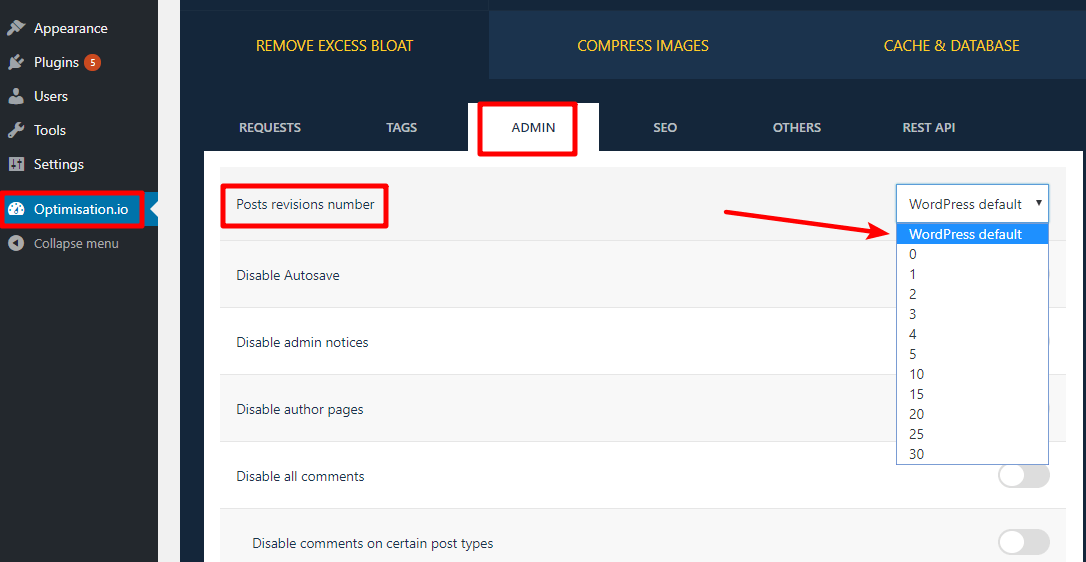
如何通过wp-config.php修改WordPress后修订版
我们不建议初学者使用此选项(坚持上面的插件)。但是,如果您习惯编辑站点的wp-config.php文件,则还可以使用WP_POST_REVISIONS修改WordPress后期修订版。
要修改修订数量,请使用以下代码段:
define('WP_POST_REVISIONS',3);
将数字3替换为所需的修订数量。
或者,要完全关闭后期修订,您可以将其设置为false:
define('WP_POST_REVISIONS',false);
包装好了
WordPress后期修订是一个方便的功能,允许您快速比较或恢复您的帖子的旧版本。
虽然它们很有用,但我们不建议完全禁用它们,但如果您经常编辑帖子,它们可能会使数据库混乱。
出于这个原因,我们建议使用WP-Disable插件或编辑站点的wp-config.php文件以限制修订数量。像10这样的数字是一个很好的起点。
